Pripojenie
- Inštalácia softvéru NX Studio
- Kopírovanie snímok do počítača pomocou softvéru NX Studio
- Ethernetové a bezdrôtové siete
- Tlač fotografií
- Prezeranie fotografií prostredníctvom TV prijímača
Inštalácia softvéru NX Studio
Pri inštalácii softvéru NX Studio budete potrebovať pripojenie k internetu. Najnovšie informácie, vrátane systémových požiadaviek, nájdete na webovej stránke spoločnosti Nikon.
- Stiahnite si najnovší inštalačný program NX Studio z nižšie uvedenej webovej stránky a podľa pokynov na obrazovke dokončite inštaláciu.
https://downloadcenter.nikonimglib.com/ - Vezmite do úvahy, že sa pomocou starších verzií softvéru NX Studio nemusia dať sťahovať snímky z fotoaparátu.
Kopírovanie snímok do počítača pomocou softvéru NX Studio
Podrobné pokyny nájdete v online pomocníkovi.
-
Pripojte fotoaparát k počítaču.
Po vypnutí fotoaparátu a uistení, že je vložená pamäťová karta, pripojte dodaný USB kábel podľa znázornenia.
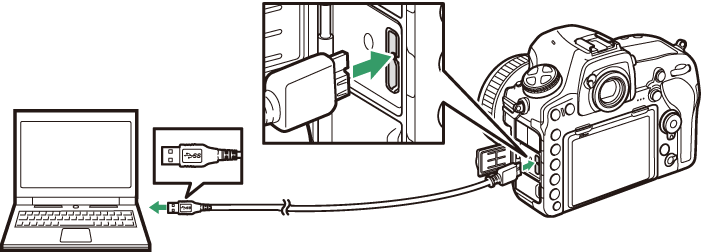
Používanie čítačky kariet
Snímky je možné kopírovať aj z pamäťovej karty vloženej v čítačke kariet od iného výrobcu. Je však potrebné skontrolovať, či je karta kompatibilná s čítačkou kariet.
-
Zapnite fotoaparát.
- Spustí sa komponent Nikon Transfer 2 softvéru NX Studio. Softvér na prenos snímok Nikon Transfer 2 sa nainštaluje ako súčasť softvéru NX Studio.
- Ak sa zobrazí hlásenie s výzvou na výber programu, zvoľte Nikon Transfer 2.
- Ak sa Nikon Transfer 2 nespustí automaticky, spustite softvér NX Studio a kliknite na ikonu „Import“.
-
Kliknite na Start Transfer (Spustiť prenos).
Snímky na pamäťovej karte sa skopírujú do počítača.
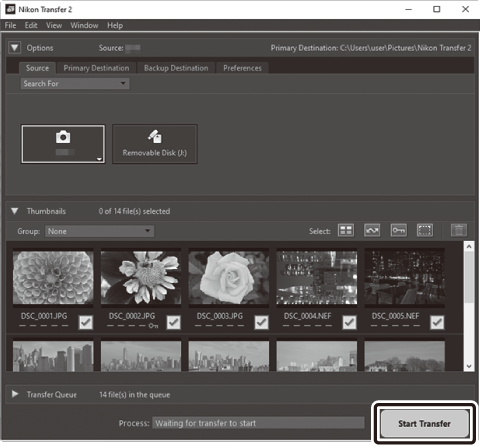
-
Vypnite fotoaparát.
Odpojte USB kábel, keď je prenos dokončený.
Windows 10 a Windows 8.1
Windows 10 a Windows 8.1 môžu po pripojení fotoaparátu zobraziť výzvu AutoPlay.
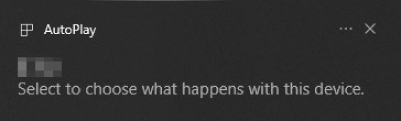
Kliknite na dialógové okno a potom kliknutím na Nikon Transfer 2 zvoľte Nikon Transfer 2.
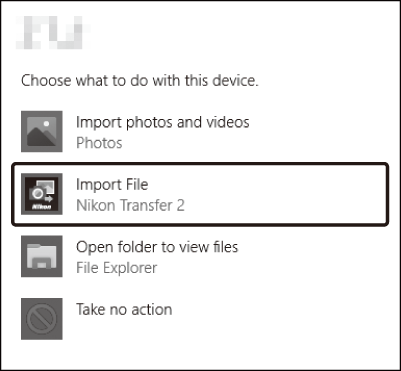
macOS
Ak sa Nikon Transfer 2 nespustí automaticky, overte, či je fotoaparát pripojený, a potom spustite Image Capture (aplikácia, ktorá sa dodáva s macOS) a zvoľte Nikon Transfer 2 ako aplikáciu, ktorá sa otvorí po rozpoznaní fotoaparátu.
Upozornenie: Prenos videosekvencií
Nepokúšajte sa prenášať videosekvencie z pamäťovej karty, pokiaľ je vložená vo fotoaparáte inej značky alebo v inom modeli fotoaparátu. Mohlo by to viesť k odstráneniu videosekvencií bez toho, aby sa uskutočnil ich prenos.
Upozornenia: Pripojenie k počítačom
- Nevypínajte fotoaparát ani neodpájajte USB kábel počas prenosu.
- Nepoužívajte silu a nepokúšajte sa zasunúť konektory pod uhlom. Aj pri odpájaní kábla dbajte na to, aby boli konektory v priamom smere.
- Pred pripojením alebo odpojením kábla vždy vypnite fotoaparát.
- Ak chcete zaručiť neprerušený prenos údajov, skontrolujte, či je batéria fotoaparátu plne nabitá.
Rozbočovače USB
Fotoaparát pripojte priamo k počítaču. Kábel nepripájajte prostredníctvom rozbočovača USB alebo klávesnice. Pripojte fotoaparát k vopred nainštalovanému portu USB.
Ethernetové a bezdrôtové siete
Voliteľný bezdrôtový vysielač WT-7 (0 Ďalšie príslušenstvo) sa po pripojení k fotoaparátu prostredníctvom dodaného USB kábla dá použiť na pripojenie k počítačom alebo ftp serverom prostredníctvom bezdrôtových alebo ethernetových sietí.
Výber režimu
Nasledujúce režimy sú dostupné, keď je fotoaparát pripojený k sieti pomocou voliteľného bezdrôtového vysielača WT-7:
Informácie o používaní voliteľných bezdrôtových vysielačov nájdete v príručkách dodaných so zariadením. Nezabudnite aktualizovať celý súvisiaci softvér na najnovšiu verziu.
Počas prenosu
Medzi funkcie nedostupné počas prenosu (či už pri prenose snímok prostredníctvom ethernetu alebo bezdrôtových sietí alebo počas zostávajúcich snímok na odoslanie) patria:
- Zaznamenávanie a prehrávanie videosekvencií
- Silent live view photography (Nehlučné fotografovanie so živým náhľadom) > On (Mode 2) (Zap. (Režim 2)) v ponuke snímania fotografií (0 Silent Live View Photography (Nehlučné fotografovanie so živým náhľadom))
Videosekvencie
Videosekvencie sa dajú odoslať v režime prenosu, ak je fotoaparát pripojený k ethernetovej alebo bezdrôtovej sieti a možnosť Auto send (Automatické odosielanie) ani Send folder (Priečinok na odosielanie) nie je zvolená pre Network (Sieť) > Options (Možnosti).
Režim HTTP servera
Medzi funkcie nedostupné v režime http servera patria:
- Zaznamenávanie a prehrávanie videosekvencií prostredníctvom fotoaparátu
- Silent live view photography (Nehlučné fotografovanie so živým náhľadom) > On (Mode 2) (Zap. (Režim 2)) v ponuke snímania fotografií (0 Silent Live View Photography (Nehlučné fotografovanie so živým náhľadom))
Priečinok na odosielanie
Ak priečinok zvolený pre Network (Sieť) > Options (Možnosti) > Send folder (Priečinok na odosielanie) v ponuke nastavenia obsahuje viac ako 1 000 súborov, na cieľové miesto sa odošle len prvých 1 000 (počnúc súborom s najnižším číslom).
Bezdrôtové vysielače
Hlavný rozdiel medzi WT-7 a WT-7A/B/C je v počte podporovaných kanálov; pokiaľ to nie je uvedené inak, všetky odkazy na WT-7 sa vzťahujú aj na WT-7A/B/C.
Tlač fotografií
Vybrané snímky vo formáte JPEG je možné vytlačiť na tlačiarni vybavenej funkciou PictBridge, ktorá je pripojená priamo k fotoaparátu.
Pripojenie k tlačiarni
Pripojte fotoaparát pomocou dodaného USB kábla. Nepoužívajte silu a nepokúšajte sa zasunúť konektory pod uhlom.
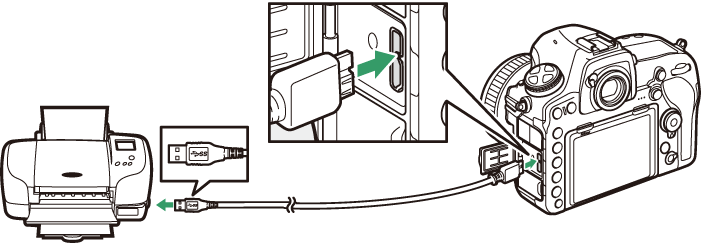
Po zapnutí fotoaparátu a tlačiarne sa na monitore zobrazí úvodná obrazovka a po nej zobrazenie funkcie PictBridge.
Výber fotografií na tlač
Snímky vytvorené pri nastavení kvality snímky NEF (RAW) alebo TIFF (RGB) (0 Image Quality (Kvalita snímky)) sa pre tlač nedajú zvoliť. Kópie snímok vo formáte JPEG zo snímok NEF (RAW) je možné vytvárať pomocou možnosti NEF (RAW) processing (Spracovanie NEF (RAW)) v ponuke úprav (0 NEF (RAW) Processing (Spracovanie NEF (RAW))).
Tlač prostredníctvom priameho USB pripojenia
Uistite sa, že je batéria plne nabitá, alebo použite voliteľný sieťový zdroj a napájací konektor. Keď zhotovujete fotografie, ktoré sa majú vytlačiť prostredníctvom priameho pripojenia USB, nastavte Color space (Farebný priestor) na sRGB (0 Color Space (Farebný priestor)).
Tlač snímok po jednej
-
Zobrazte požadovanú snímku.
Stlačením 4 alebo 2 si môžete prezrieť ďalšie snímky. Stlačením tlačidla X priblížite aktuálnu snímku (stlačením K priblíženie zrušíte). Ak chcete naraz zobraziť šesť snímok, stlačte tlačidlo W (M). Pomocou multifunkčného voliča zvýraznite snímky, alebo stlačením tlačidla X zobrazte zvýraznenú snímku na celú obrazovku. Ak si chcete pozrieť snímky v iných umiestneniach, stlačte W (M) so zobrazenými miniatúrami a vyberte požadovanú kartu a priečinok.
-
Nastavte možnosti tlače.
Stlačením J zobrazte nasledujúce položky, potom stlačením 1 alebo 3 zvýraznite položku a stlačením 2 zobrazte možnosti (zobrazia sa len možnosti podporované aktuálnou tlačiarňou; ak chcete použiť východiskovú možnosť, zvoľte Printer default (Východiskové nastavenie tlačiarne)). Po voľbe možnosti sa stlačením J vrátite do ponuky nastavení tlačiarne.
-
Spustite tlač.
Zvoľte Start printing (Spustiť tlač) a stlačením J spustite tlač. Ak chcete zrušiť tlač pred vytlačením všetkých kópií, stlačte J.
Tlač viacerých snímok
-
Zobrazte ponuku PictBridge.
Stlačte tlačidlo G v zobrazení PictBridge.
-
Vyberte možnosť.
Zvýraznite niektorú z nasledujúcich možností a stlačte 2.
- Print select (Voľba tlače): Vyberte snímky na tlač. Pomocou multifunkčného voliča zvýraznite snímky (ak si chcete pozrieť snímky v iných umiestneniach, stlačte W (M) a vyberte požadovanú kartu a priečinok; ak chcete zobraziť aktuálnu snímku na celej obrazovke, podržte stlačené tlačidlo X) a pri podržaní stlačeného tlačidla L (Z/Q) stlačením 1 alebo 3 vyberte počet výtlačkov (maximálne 99). Ak chcete zrušiť výber snímky, nastavte počet výtlačkov na nulu.
- Index print (Tlač indexu): Ak chcete vytvoriť tlač indexu všetkých snímok vo formáte JPEG na pamäťovej karte, pokračujte krokom 3. Vezmite do úvahy, že ak pamäťová karta obsahuje viac ako 256 snímok, vytlačí sa z nich len prvých 256. Ak je rozmer strany zvolený v kroku 3 príliš malý na tlač indexu, zobrazí sa výstraha.
-
Nastavte možnosti tlače.
Upravte nastavenia tlačiarne podľa popisu v kroku 2 časti „Tlač snímok po jednej“ (0 Tlač snímok po jednej).
-
Spustite tlač.
Zvoľte Start printing (Spustiť tlač) a stlačením J spustite tlač. Ak chcete zrušiť tlač pred vytlačením všetkých kópií, stlačte J.
Prezeranie fotografií prostredníctvom TV prijímača
Na pripojenie fotoaparátu k video zariadeniam s vysokým rozlíšením je možné použiť voliteľný kábel High-Definition Multimedia Interface (HDMI) (0 Ďalšie príslušenstvo) alebo kábel HDMI typu C (k dispozícii osobitne od iných výrobcov). Pred pripojením alebo odpojením kábla HDMI vždy vypnite fotoaparát.
Pripojte k fotoaparátu
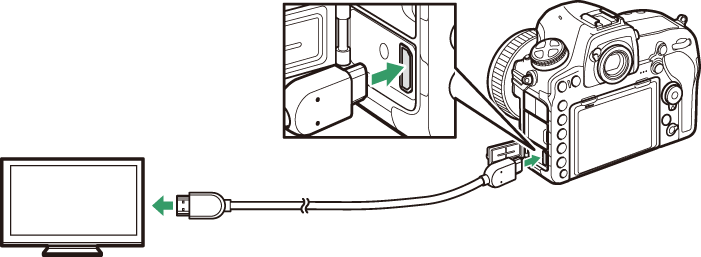
Pripojte k zariadeniu s vysokým rozlíšením
(vyberte kábel s konektorom určeným pre zariadenia s rozhraním HDMI)
Nalaďte zariadenie na kanál HDMI, potom zapnite fotoaparát a stlačte tlačidlo K. Počas prehrávania sa budú snímky zobrazovať na televíznej obrazovke. Hlasitosť je možné nastaviť pomocou ovládacích prvkov televízora; ovládacie prvky fotoaparátu sa nedajú použiť.
Možnosti HDMI
Pomocou možnosti HDMI v ponuke nastavenia (0 HDMI) je možné ovládať výstupné rozlíšenie a ďalšie rozšírené možnosti HDMI.
Output Resolution (Výstupné rozlíšenie)
Vyberte formát pre výstup obrazových záznamov do zariadenia s funkciou HDMI. Ak sa zvolí možnosť Auto (Automatický režim), fotoaparát si automaticky zvolí najvhodnejší formát.
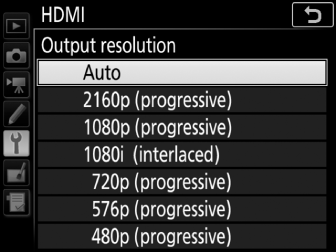
External Recording Control (Externé ovládanie záznamu)
Aktivácia externého ovládania záznamu umožňuje použitie ovládacích prvkov fotoaparátu na spustenie a zastavenie zaznamenávania, keď je fotoaparát pripojený prostredníctvom HDMI k záznamníku od iného výrobcu, ktorý podporuje Atomos Open Protocol (záznamníky Atomos SHOGUN, NINJA alebo záznamníky série SUMO s monitorom). Na monitore fotoaparátu sa zobrazí ikona: A sa zobrazí pri videosekvencii so živým náhľadom, zatiaľ čo B sa zobrazí počas zaznamenávania videosekvencie (vezmite do úvahy, že ovládacie prvky fotoaparátu sa nedajú použiť na záznam videosekvencie, keď sa pre veľkosť obrazu spomalenej videosekvencie zvolí možnosť 3 840 × 2 160 alebo 1 920 × 1 080; použite ovládacie prvky na záznamníku). Počas zaznamenávania skontrolujte záznamník a jeho zobrazenie, aby ste sa uistili, že sa príslušná metráž ukladá do zariadenia. Vezmite do úvahy, že v závislosti od záznamníka bude možno potrebné upraviť nastavenia záznamníka; ďalšie informácie nájdete v príručke dodanej so záznamníkom.
Advanced (Rozšírené)
Prehrávanie prostredníctvom televízora
Na dlhodobé prehrávanie sa odporúča použitie sieťového zdroja a napájacieho konektora (k dispozícii osobitne). Ak nie sú na televíznej obrazovke viditeľné okraje fotografií, zvoľte možnosť 95% (95 %) pre HDMI > Advanced (Rozšírené) > Output display size (Veľkosť výstupného zobrazenia) (0 Advanced (Rozšírené)).
Prezentácie
Možnosť Slide show (Prezentácia) v ponuke prehrávania sa dá použiť na automatické prehrávanie (0 Slide Show (Prezentácia)).
Dvojitý monitor
Bez ohľadu na možnosť vybranú pre Dual monitor (Dvojitý monitor) sa snímky nebudú zobrazovať na monitore fotoaparátu, ak je zvolená možnosť On (Mode 2) (Zap. (Režim 2)) pre Silent live view photography (Nehlučné fotografovanie so živým náhľadom) v ponuke snímania fotografií (0 Silent Live View Photography (Nehlučné fotografovanie so živým náhľadom)).
Používanie zaznamenávacích zariadení od iných výrobcov
Nasledujúce nastavenia sa odporúčajú pri používaní záznamníkov od iných výrobcov:
- HDMI > Advanced (Rozšírené) > Output display size (Veľkosť výstupného zobrazenia): 100% (100 %)
- HDMI > Advanced (Rozšírené) > Live view on-screen display (Zobrazenie živého náhľadu na obrazovke): Off (Vyp.)
